Come disattivare completamente tutte le notifiche di attività sul tuo Apple Watch

Per impostazione predefinita, il tuo Apple Watch ti ricorderà di rimanere in piedi, di notificarti i tuoi obiettivi completamenti e risultati, e di darti un settimanale riassunto della tua attività. Stanco di vedere tutte queste notifiche? Nessun problema. Sono facili da disabilitare.
Ora, l'app Attività su Apple Watch può essere utile. A volte mi piace sapere quanti passi ho fatto in un giorno, ma voglio verificarlo personalmente e non ricevere una notifica sui miei progressi, o sulla mancanza di ciò. Preferisco anche non essere ricordato di stare nel bel mezzo del mio lavoro. Pertanto, ho disattivato le notifiche sull'attività sul mio orologio e ho pensato di aver disabilitato tutte le funzioni, ma stavo ancora ricevendo aggiornamenti sui progressi. Alla fine ho capito quale impostazione mi era sfuggita. Se non vuoi utilizzare il tuo Apple Watch come tracker di fitness, o semplicemente non vuoi essere disturbato da tutte le notifiche, ti mostrerò come disabilitare completamente tutte le notifiche di attività sul tuo Apple Watch.
Per disattivare completamente le notifiche di attività, tocca l'icona App Guarda nella schermata Home del tuo iPhone.
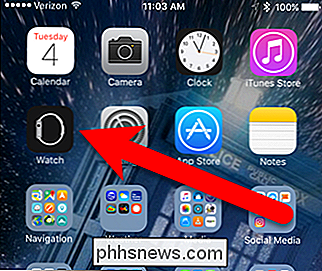
Assicurati che la schermata "My Watch" sia attiva. L'icona My Watch nella parte inferiore dello schermo dovrebbe essere arancione.
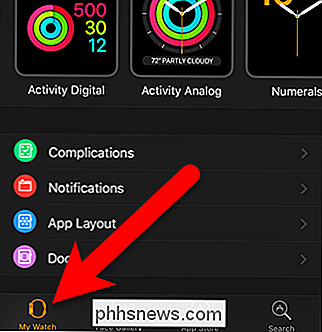
Scorri verso il basso sulla schermata My Watch e tocca "Activity".
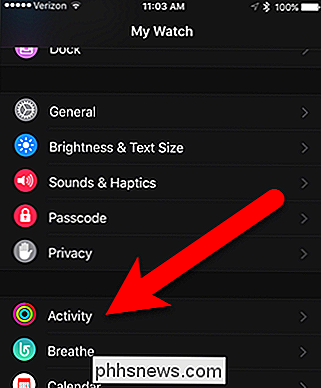
Se desideri solo disattivare i promemoria per il giorno, tocca "Disattiva Promemoria per oggi "pulsante di scorrimento. Tuttavia, per disabilitare tutte le notifiche di attività, scendiamo lungo lo schermo. Tocca il pulsante del dispositivo di scorrimento per "Promemoria stand" per evitare che i promemoria vengano visualizzati sull'orologio che ti dicono di stare in piedi (i pulsanti del cursore dovrebbero essere in bianco e nero quando sono disattivati su questo schermo).
L'impostazione che ho perso inizialmente è "Progresso" aggiornamenti”. Si noti che dice "Ogni 4 ore". Tocca l'impostazione per cambiarla.
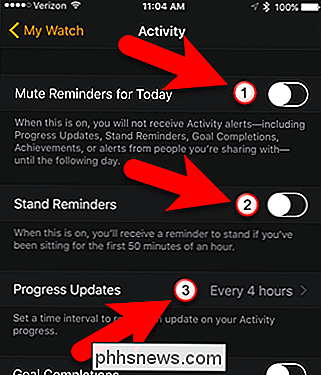
Nella schermata Aggiornamenti progresso, tocca "Nessuno" per disattivare gli aggiornamenti. Quindi, tocca "Attività" nell'angolo in alto a sinistra dello schermo per tornare alla schermata Attività.
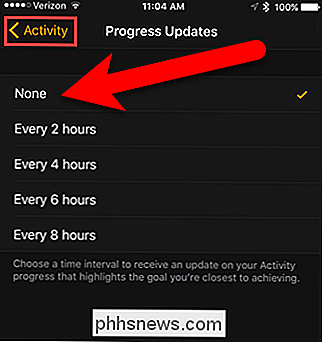
Per evitare di ricevere notifiche quando raggiungi i tuoi obiettivi di spostamento, esercizio e supporto giornalieri, tocca il pulsante di scorrimento "Completamenti obiettivo" per spegnerlo. Tocca il pulsante di scorrimento Obiettivi per evitare di ricevere notifiche quando raggiungi una pietra miliare o il migliore personale. Infine, tocca il pulsante di scorrimento "Riepilogo settimanale" per disattivare quella notifica.
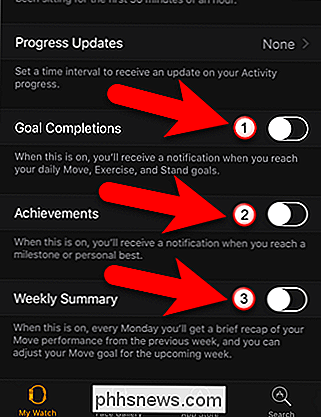
Ora, non sarai disturbato da alcuna notifica di attività. Non diventiamo pigri, però, eh?

Come nascondere fogli, celle, colonne e formule in Excel
Se utilizzi Excel su base giornaliera, probabilmente ti imbatti in situazioni in cui è necessario nascondere qualcosa nel foglio di lavoro di Excel. Forse hai dei fogli di lavoro extra di dati a cui si fa riferimento, ma non è necessario che siano visualizzati. O forse hai alcune righe di dati nella parte inferiore del foglio di lavoro che devono essere nascoste.C

Come personalizzare la barra laterale del Finder di OS X
Se usi OS X, probabilmente conosci la barra laterale del Finder per scorciatoie, unità e altri luoghi usati frequentemente. Potresti non sapere, tuttavia, che la barra laterale può essere modificata e personalizzata in vari modi. Quando apri Finder per la prima volta, la barra laterale mostra il suo aspetto predefinito.



